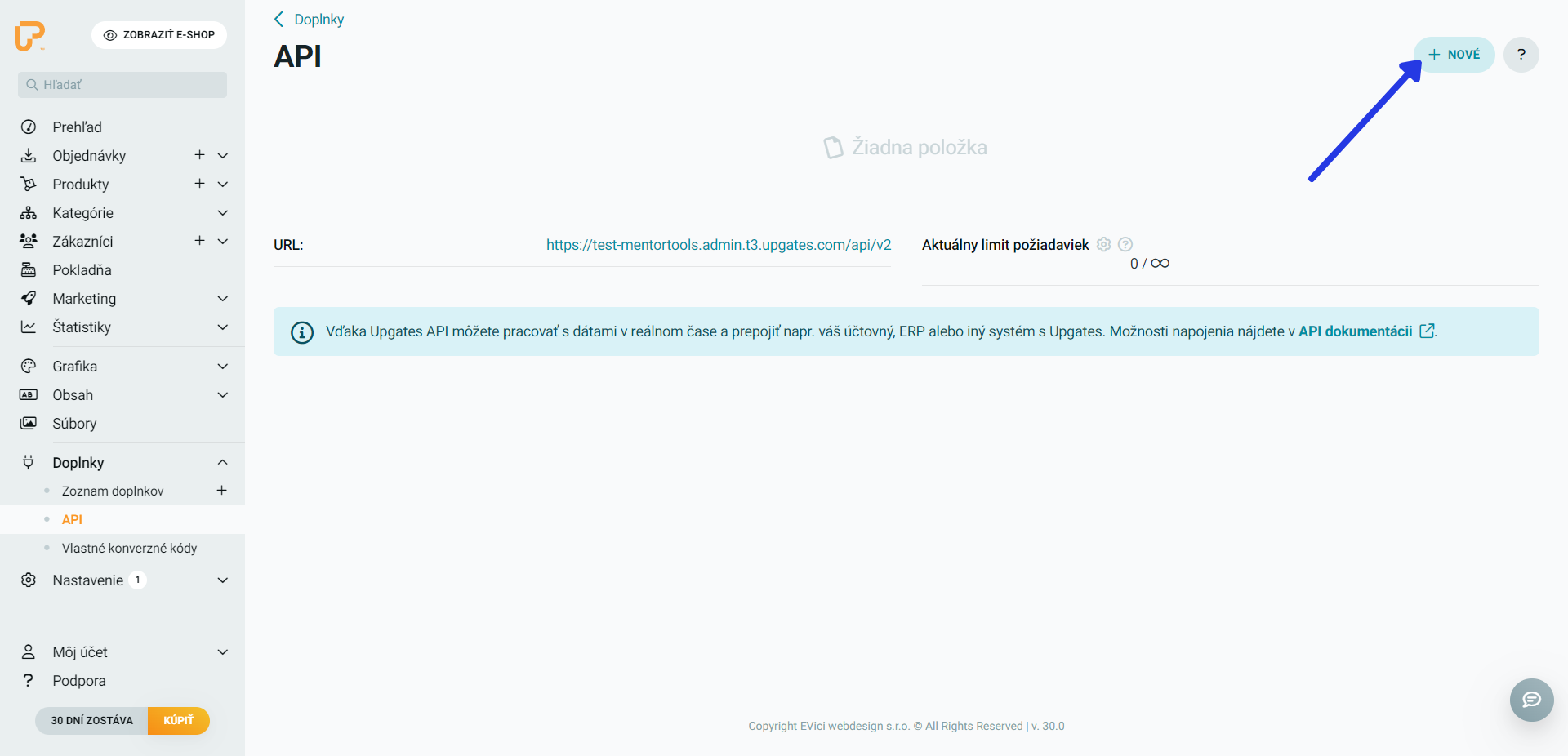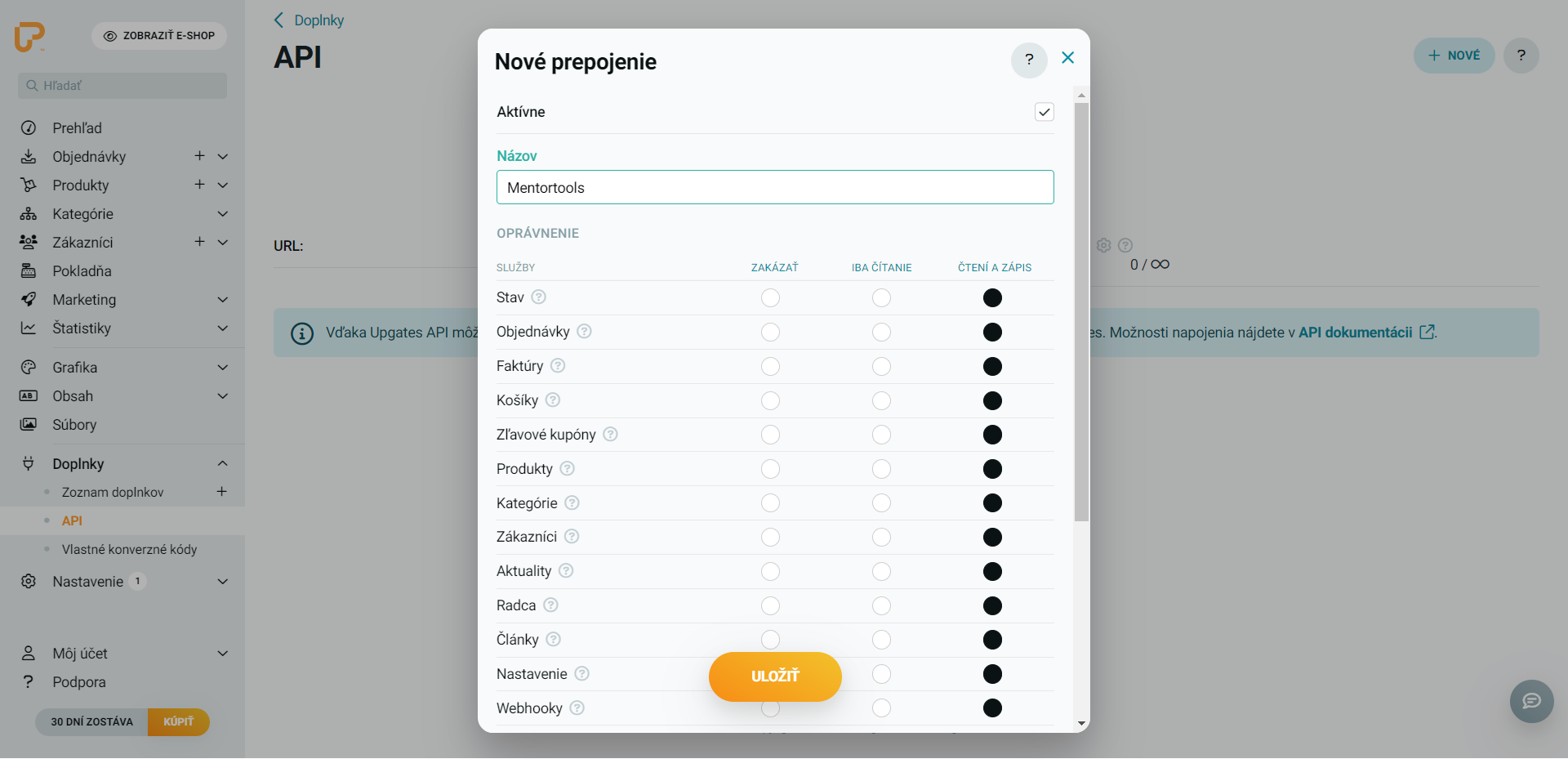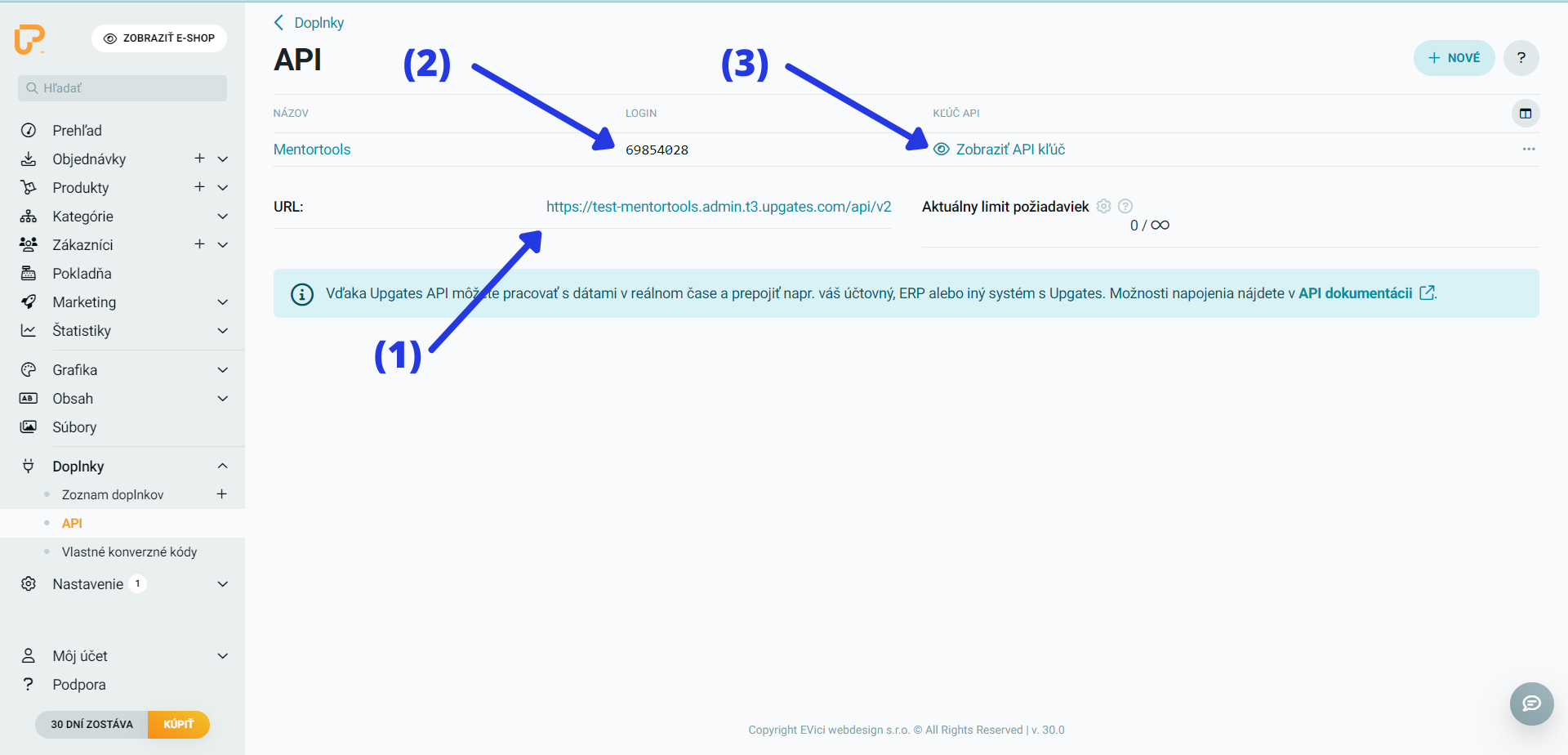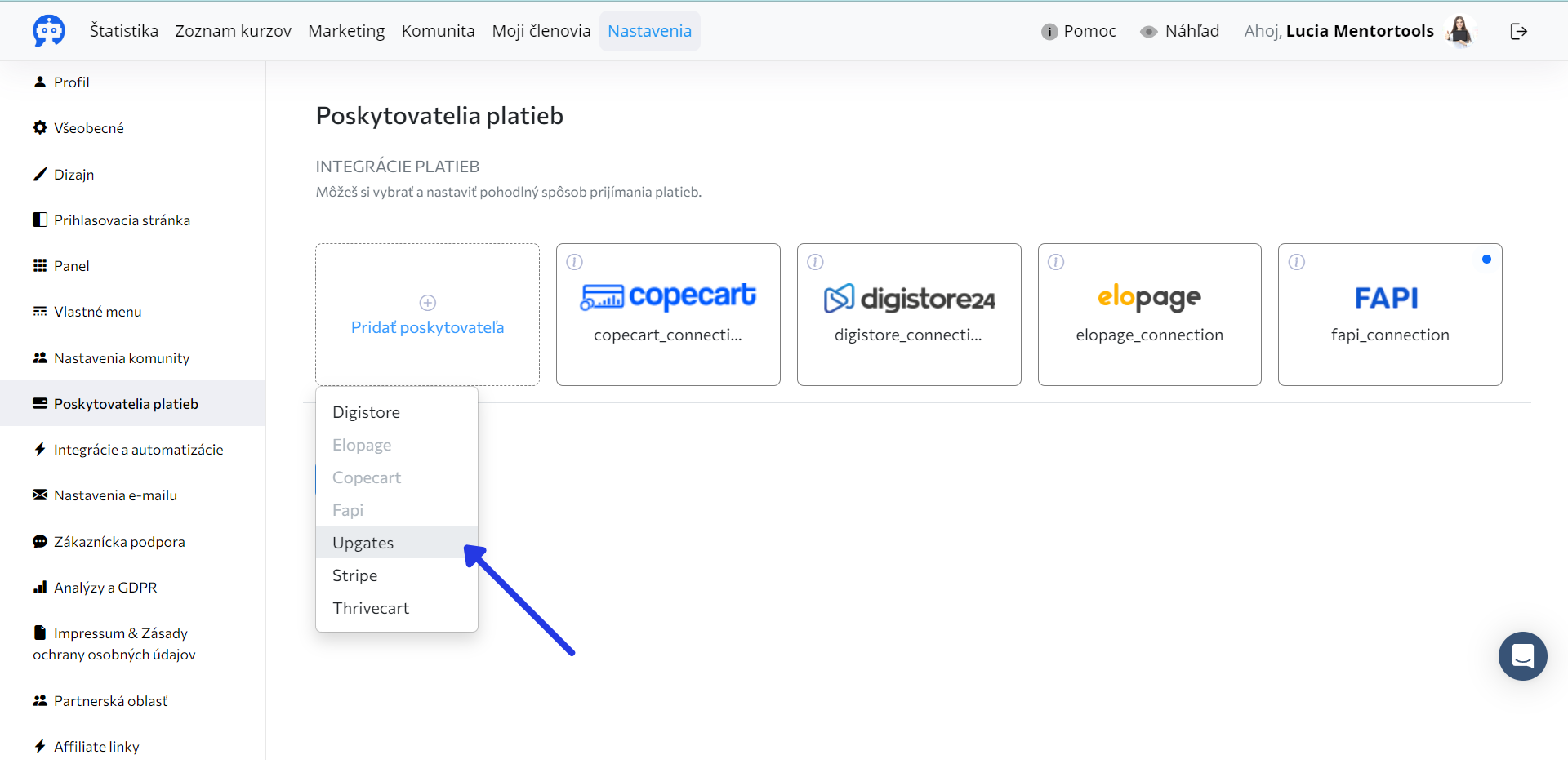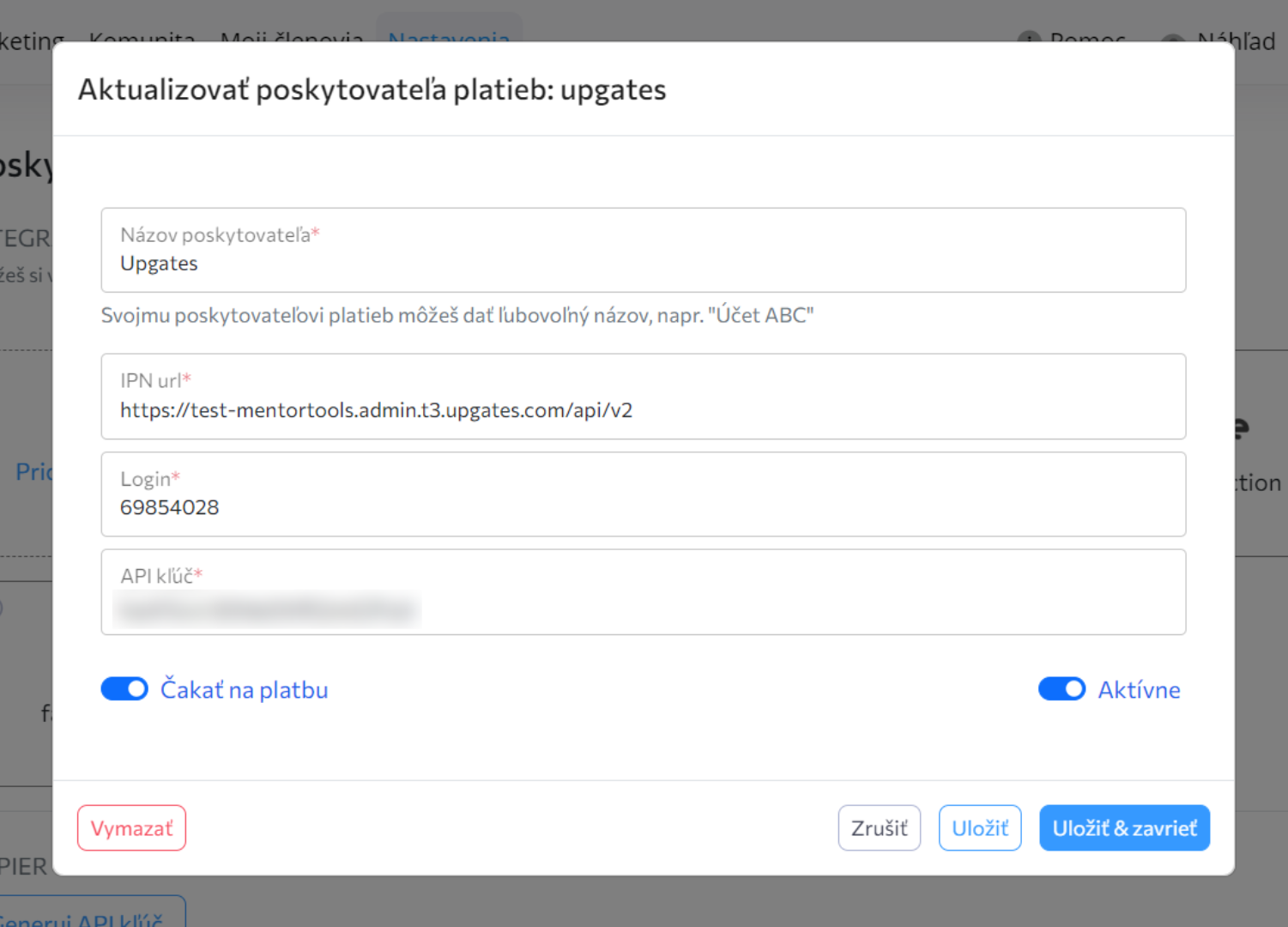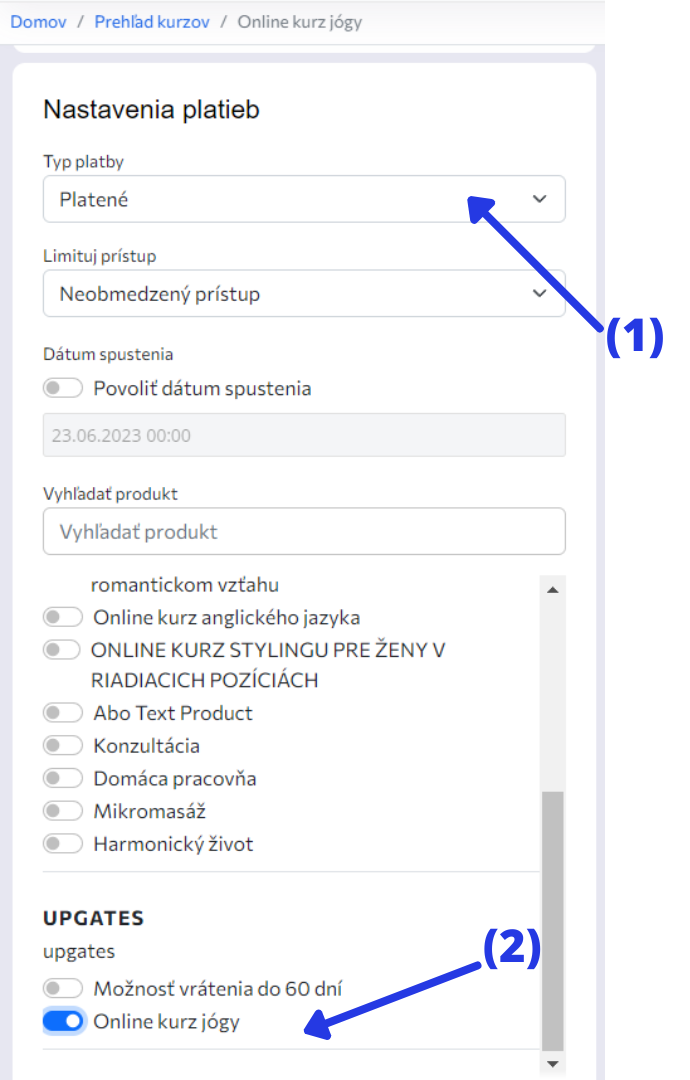22 – Ako prepojiť Mentortools a Upgates
Ak ešte nemáš vytvorený účet v Upgates, môžeš to urobiť nasledovne:
- Prejdi na stránku www.upgates.cz alebo www.upgates.sk
- V pravom hornom rohu klikni na “Vytvoriť e-shop”
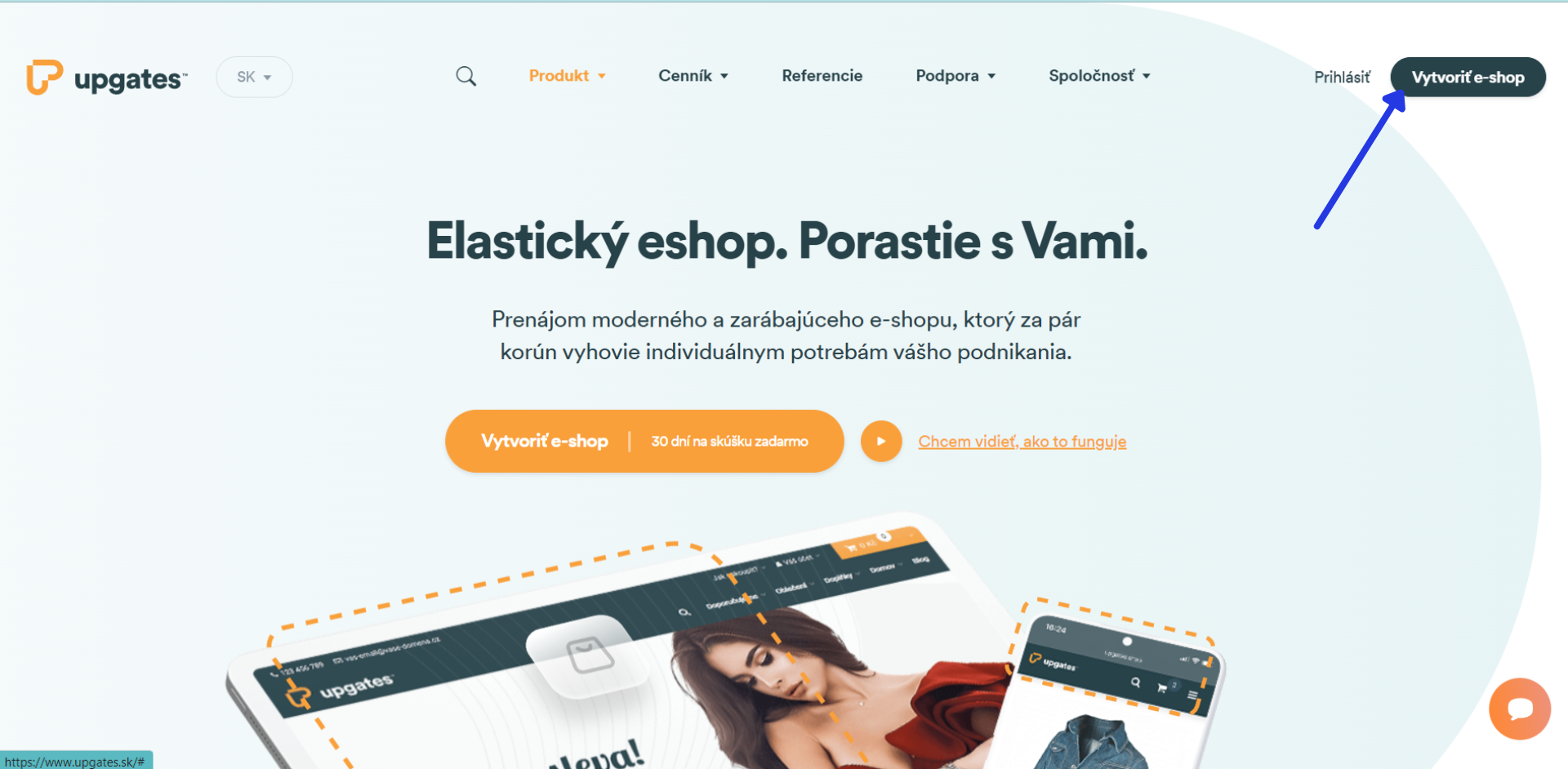
- Po kliknutí na tlačítko vyplň názov svojho e-shopu, tvoj e-mail a potvrď svoj Súhlas s obchodnými podmienkami
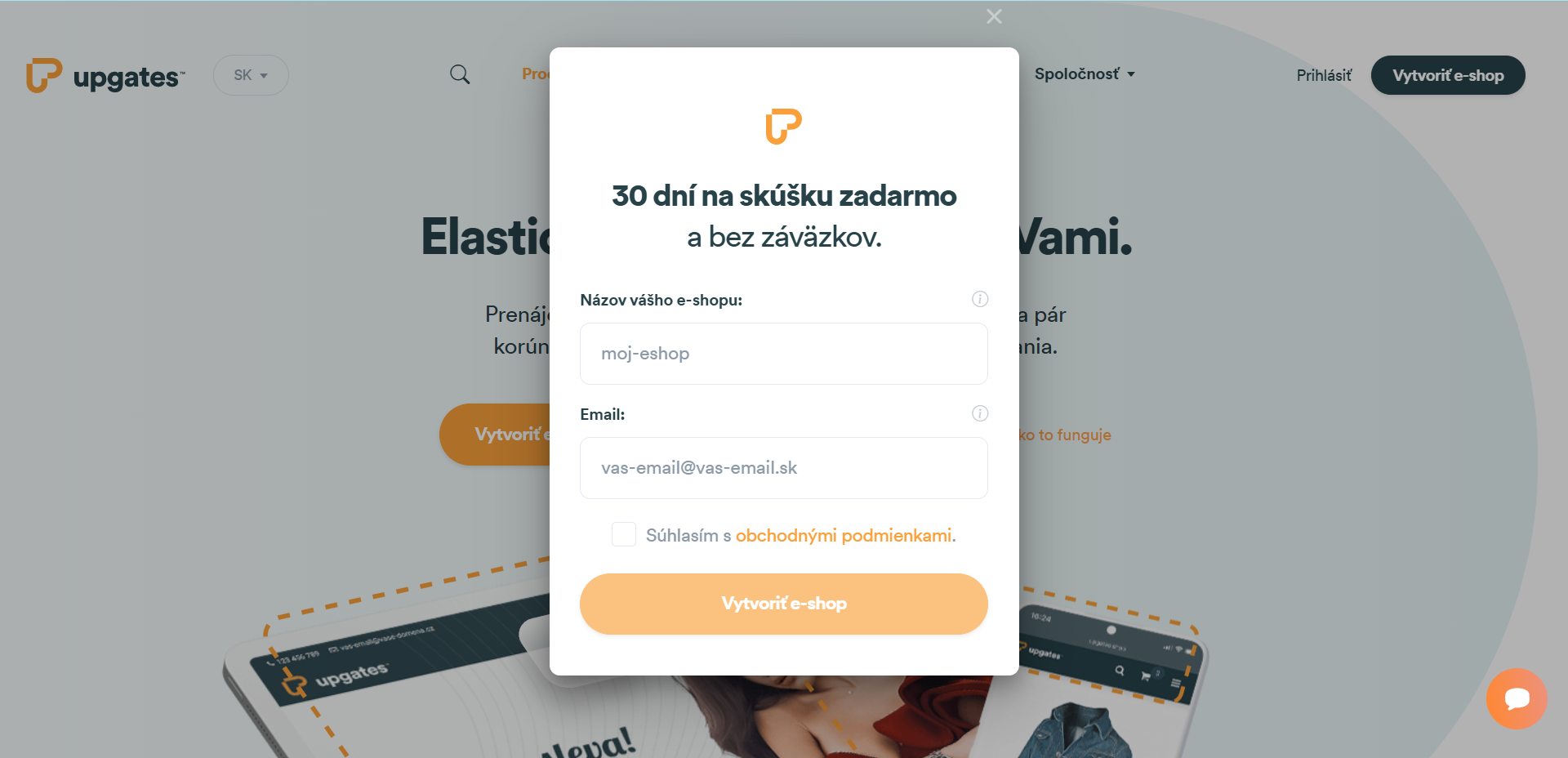
- Po tom, čo vyplníš tieto údaje, klikni na tlačítko “Vytvoriť e-shop” (následne na svoj e-mail obdržíš verifikačný e-mail – ten potvrď)
- Takmer hotovo! 🙂 V tomto kroku je potrebné doplniť dodatočné informácie:- Názov e-shopu
– Hlavný jazyk
– Platiteľ DPH
– Systémový e-mail
– Kontaktný telefón
– Nové heslo
– Potvrdenie hesla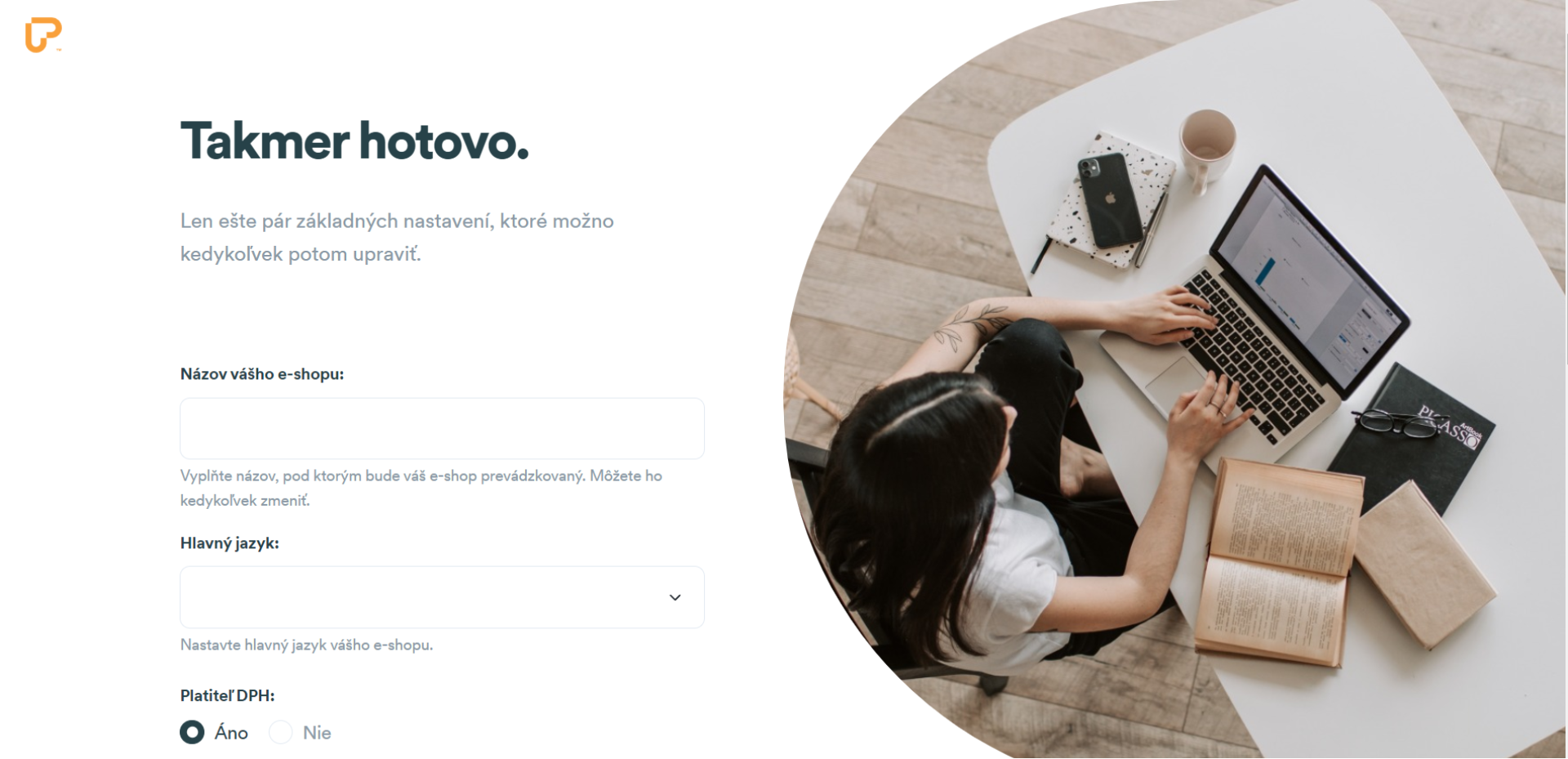
- Nakoniec klikni na tlačítko “Pokračovať”
- Hotovo! Teraz ťa systém vyzve, aby si sa prihlásil/a so svojimi novými prihlasovacími údajmi:
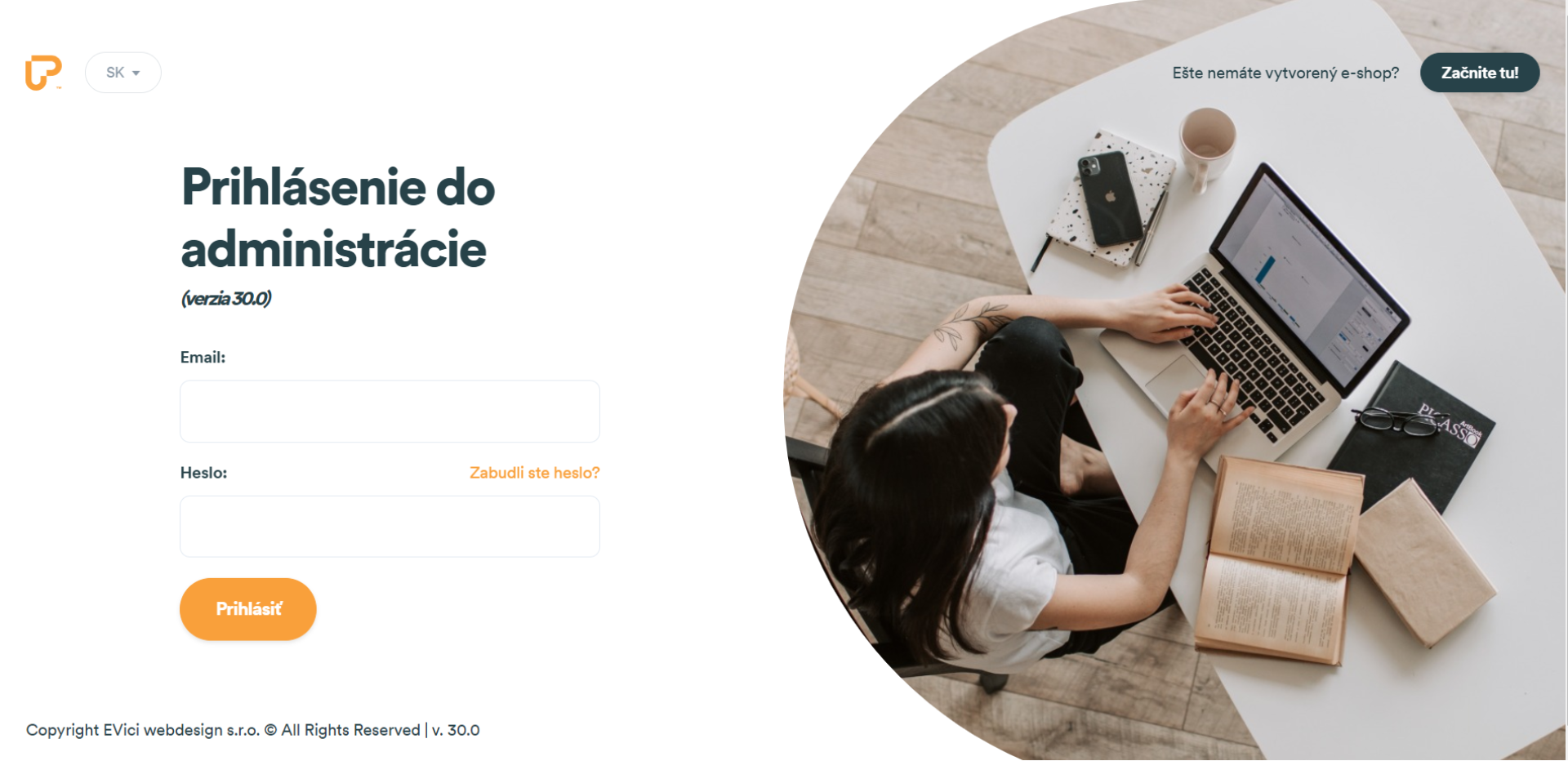
- Tvoj účet v Upgates je vytvorený.
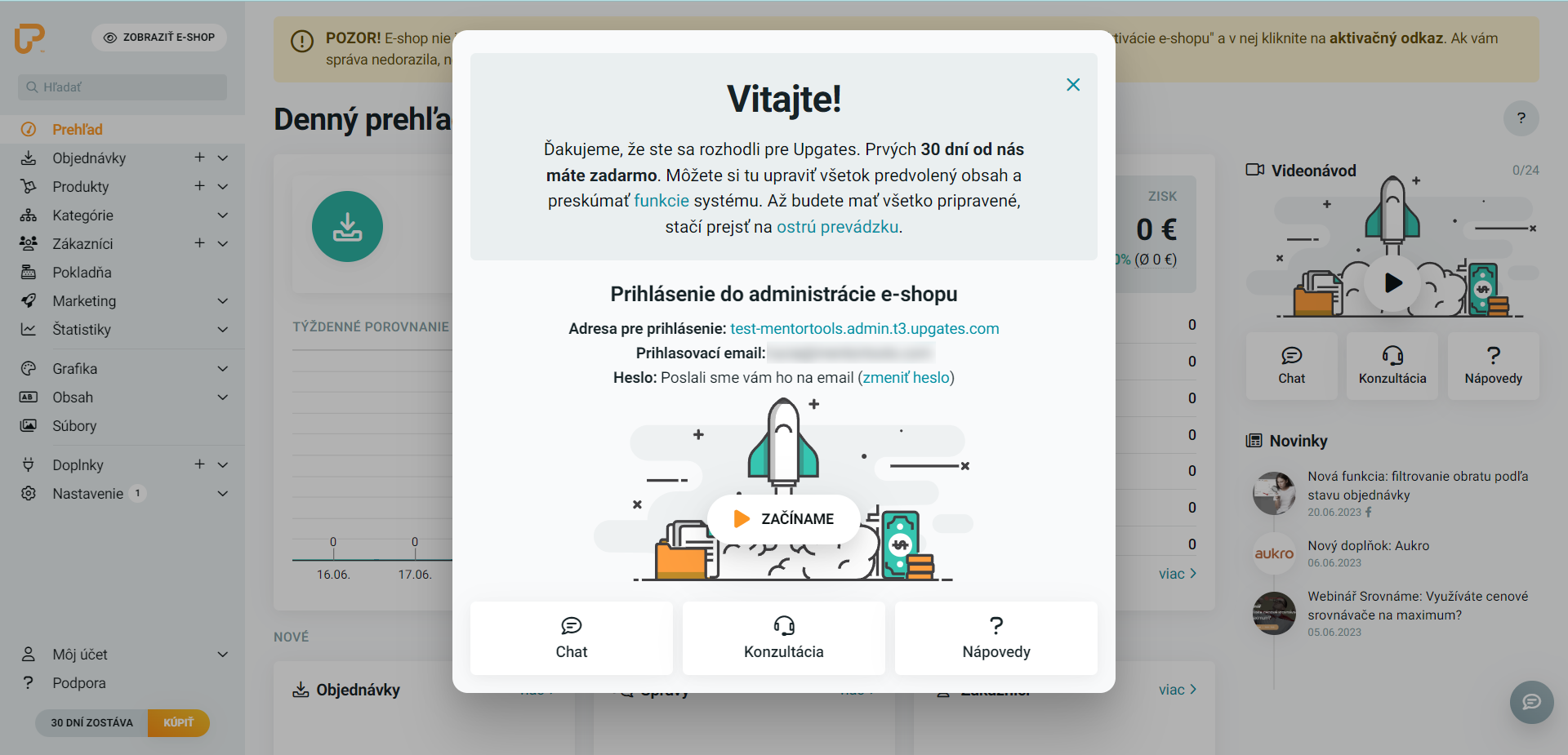
Prepojenie Upgates a Mentortools
Mentortools poskytuje jednoduché prepojenie so softvérom, ktorý umožňuje automatizáciu platieb. Poďme sa pozrieť na prepojenie Mentortools a Upgates. Ako to funguje? Čo prepojenie s Upgates znamená?
1. Krok – nastavenie API v Upgates
Vo svojom účte v Upgates prejdi v paneli naľavo na Doplnky a následne na API:
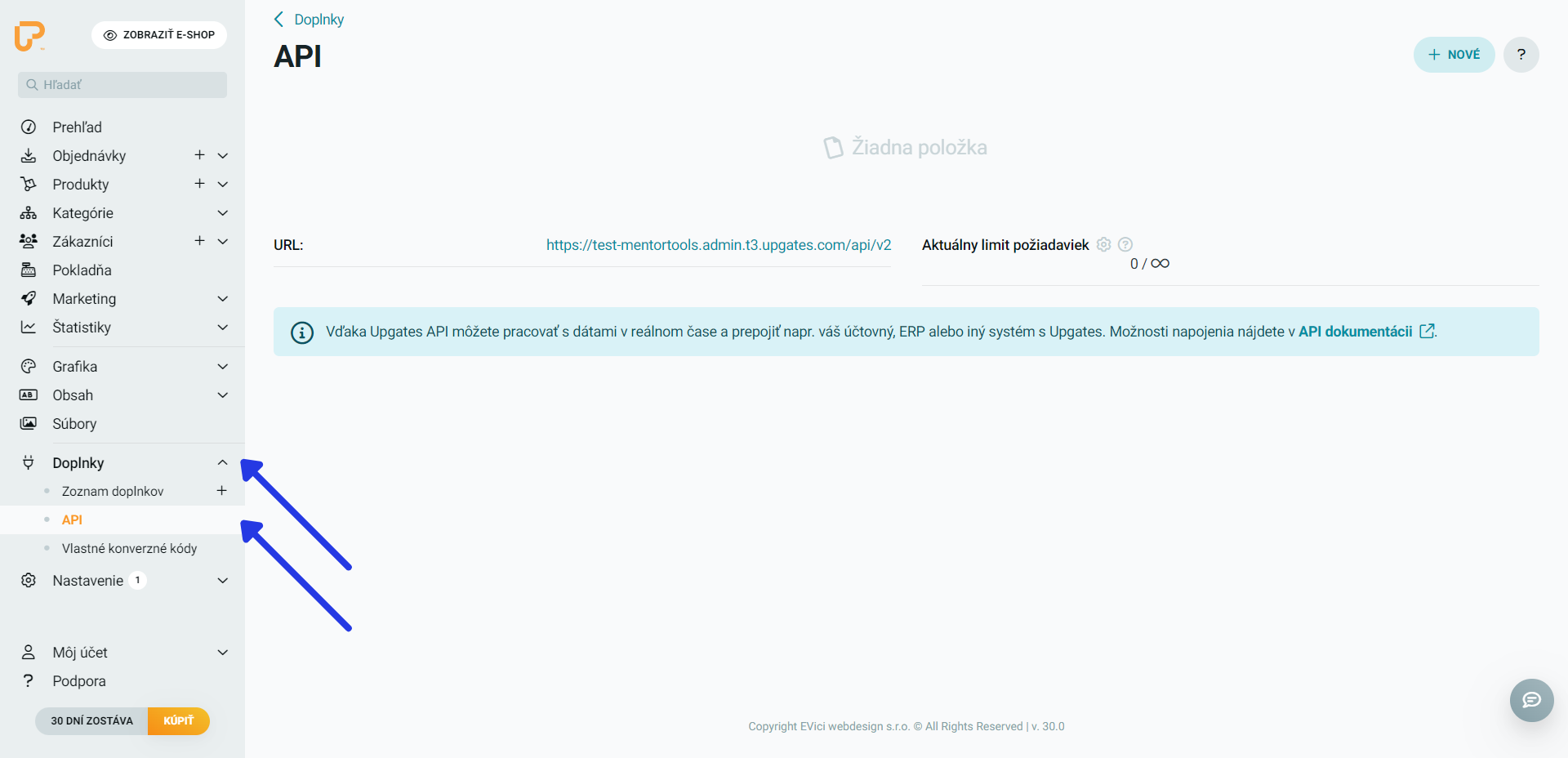
Nový API kľúč vytvor kliknutím na tlačítko +NOVÉ v pravom hornom rohu:
Pomenuj nový API kľúč napr. ako Mentortools, aby si vždy vedel/a k čomu čo patrí – aplikácia, pre ktorú je API kľúč vytvorený a následne ulož.
Práve si vytvoril/a nový API kľúč v Upgates. (Po kliknutí na Zobraziť API kľúč sa tvoj kľúč zobrazí)
2. Krok – nastavenie poskytovateľa platieb v Mentortools
Teraz prejdi do nastavení vo svojom účte Mentortools a vyber si nastavenia – “Poskytovatelia platieb”. Klikni na “Pridať poskytovateľa” a z ponúkaných možností si vyber Upgates.
Vyplň potrebné informácie z Upgates (informácie/ čísla z predchádzajúceho obrázku):
- Názov Poskytovateľa
- IPN url (1)
- Login (2)
- API kľúč (3)
Po vyplnení informácii nastav poskytovateľa platieb ako aktívneho a údaje ulož a zavri.
Čo to nastavenie znamená?
Teraz si svoje dva softvéry (Upgates a Mentortools) prepojil/a a môžu spolu komunikovať.
3. Krok – aktivácia plateného produktu v nastaveniach kurzu v Mentortools
V Mentortools následne prejdi do nastavení online produktu, ktorý chceš prepojiť s produktom v Upgates (v našom prípade to je Online kurz jógy). Produkt nastav ako platený (1) a následne vyber produkt z Upgates (2) (V Upgates by si už mal/a mať vytvorené produkty, ktoré zodpovedajú tvojim online produktom v Mentortools). Nastavenia ulož.
Akonáhle si niekto zakúpi daný produkt cez Upgates, tak Upgates “upozorní” Mentortools, aby Mentortools mohol zákazníkovi odoslať prístupové údaje k online produktu.
Ako otestovať prepojenie Upgates a Mentortools?
V tomto návode nájdeš krok za krokom – ako otestovať prepojenie softvérov Upgates a Mentortools.